Pestaña "Opciones" de Blogger
La pestaña de opciones en Blogger muestra ocho secciones. Si hay varios miembros en la bitácora, el editor de la misma verá todas las opciones mientras los que no sean administradores las tendrán más reducidas:
Básico
- Título de la bitácora.
- Descripción de la misma.
- ¿Desea añadir su blog a nuestras lístas? Añadirla o no a las listas de Blogger para hacerte famoso o no.
- ¿Mostrar edición rápida en su blog? Si habilitas la edición rápida, en cada artículo de la bitácora aparecerá un lápiz. Si lo pulsas, tras identificarte puedes editar directamente ese artículo.
- ¿Mostrar vínculos de envío de entradas? Activado permite que los lectores puedan enviar cada artículo a quien quieran pulsando el icono de un sobre que aparece en el artículo.
- Guardar valores. Cuando acabes, guarda los cambios.
- Suprimir este blog. También permite suicidarte, es decir, borrar la bitácora entera. Probablemente este el único cambio irreversible.
Publicación
- Puedes cambiar la dirección de tu blog si la nueva que solicites no está ya utilizándose.
- Activa "pings" si quieres que Blogger dé un aviso en su página cada vez que actualices tu bitácora.
- Guardar valores. Cuando acabes, guarda los cambios.
Formato
- Mostrar. Para cambiar el número de mensajes que se muestran en la portada de tu bitácora.
- Formato de cabecera de la fecha. Elige en qué forma quieres que aparezca la fecha en tus artículos.
- Formato de fecha del índice de archivos.
- Formato de hora. Formato de la hora en que publicaste la nota.
- Zona horaria . Elige la franja horaria española si publicas desde aquí.
- Idioma de fecha. Elige el idioma en que la fecha de tu blog se publica.
- Codificar. Aparece por defecto el correcto para el castellano. Lo modificas si piensas escribir en chino, coreano, japonés...
- Mostrar campo de título. Para poder ponerle títulos a tus artículos o no. Recomiendo activarlo.
- Mostrar campo de vínculo. Para enlazar cada artículo a una determinada dirección.
- Plantilla de entrada. Por si quieres que a cada nota aparezca algo como una firma o cambiar -en general- el diseño de todos los posts.
Comentarios
- Mostrar. Para permitir comentarios en tu bitácora.
- Ocultar. Para que nadie comente tus artículos.
- Persona que puede realizar los comentarios. Para elegir quién puede comentar o no. Puede ser cualquiera, personas registradas en Blogger o sólo los redactores del blog.
- Opciones predeterminadas de las entradas. Para elegir si las nuevas publicaciones tienen o no comentarios.
- Formato de la hora de los comentarios.
- ¿Mostrar comentarios en una ventana emergente? Si lo activas, los comentarios aparecen en una ventana nueva más pequeña. Si lo desactivas, los comentarios aparecen en una nueva pantalla dentro de la misma ventana.
- ¿Mostrar imágenes de perfil en los comentarios? Los usuarios registrados solemos disponer una foto en nuestro perfil. Si activas esta opción aparecerá la imagen cada vez que te hagamos un comentario.
- Dirección de notificación de comentario. Si pones ahí tu dirección, el sistema te mandará un correo-e cada vez que alguien realice un comentario en tu página. Aconsejo rellenar este campo.
Archivo
- Frecuencia de archivo. Elige con qué frecuencia quieres que se archiven tus textos.
- ¿Habilitar páginas de entrada? Si tu bitácora es inmensamente grande, reduces espacio desactivando esta opción. De manera que tus posts se mostrarán sólo por meses. Si la activas, se mostrarán en el mes y -a la vez- tendrá cada uno una página única. Actualmente la mayoría de los blogs tienen habilitadas las páginas de entrada porque es muy cómodo utilizarlas.
Feed del sitio
- Publicar feed del sitio. Si quieres que tus lectores puedan suscribirse a tu página con un lector de avisos, actívalo. Muy recomendable.
- Descripciones. Esas suscripciones pueden llegar al lector de forma completa o abreviada. Suele indicarse "completa".
- URL del feed del sitio. Quienes usen un lector de avisos necesitarán esta dirección para suscribirse a tu página.
Correo electrónico
- Dirección BlogSend. Introduce ahí la dirección de un amigo para hacerle suscriptor. Así recibirá todo lo que publiques.
- Dirección Mail-to-Blogger. Si rellenas esa dirección puedes usarla para enviar tus posts por correo electrónico a Blogger.
Miembros
- Lista de miembros que pueden escribir en la página. Te ofrece la posibilidad de echar a quien quieras o de subirle la categoría a administrador si te fías de esa persona.
- Añadir miembros al equipo. Pulsa e inserta una dirección de correo-e (o varias) para invitar a alguien a que participe en tu página. A esa persona le llegará un correo electrónico con unas instrucciones que debe seguir para acceder al administrador.
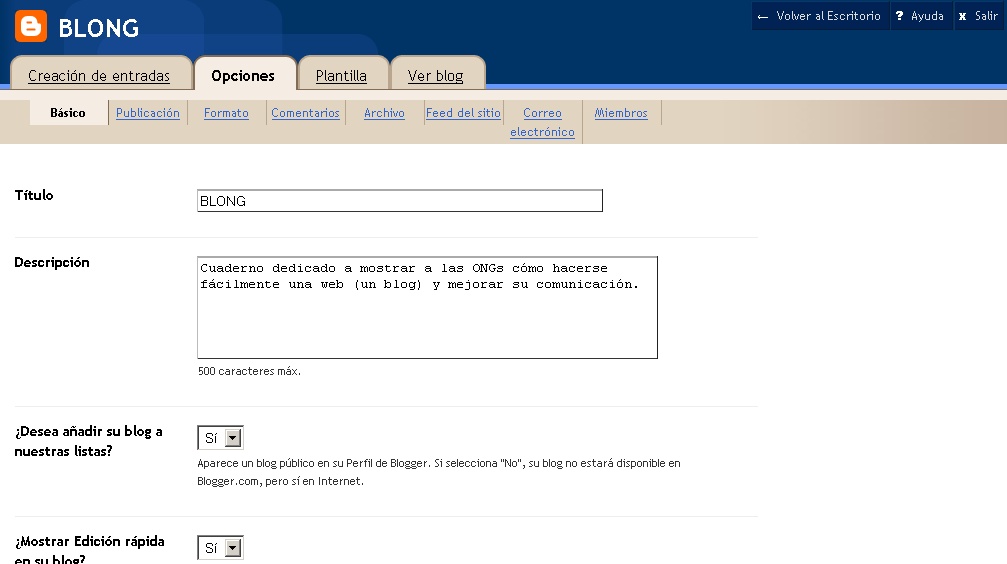
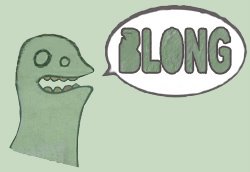
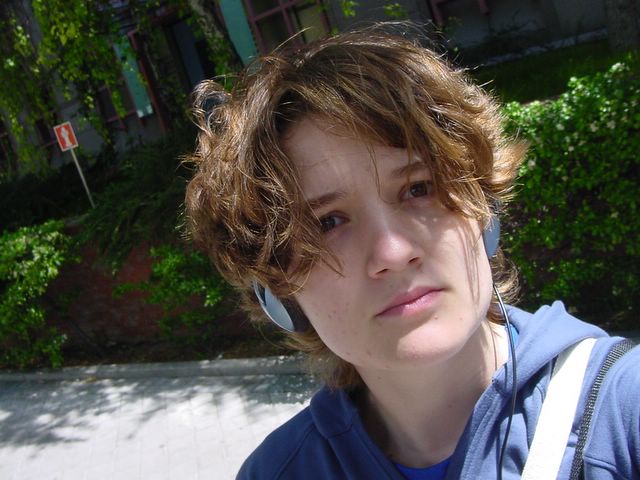

Me animaron unas amigas y estoy empezando a hacer un blog. Todo esto es nuevo para mi y ando un poco perdida. Además cuando busco alguna ayuda casi todo está en inglés y no entiendo nada. Me ha gustado mucho este post ya que me ha resuelto alguna pequeña duda que tenia.
Muchas gracias por tu ayuda.
¡Me alegro!
Publicar un comentario
<< Regresar